Исправить ошибку 0x80070718 в Windows 10
Опубликовано: 2022-09-14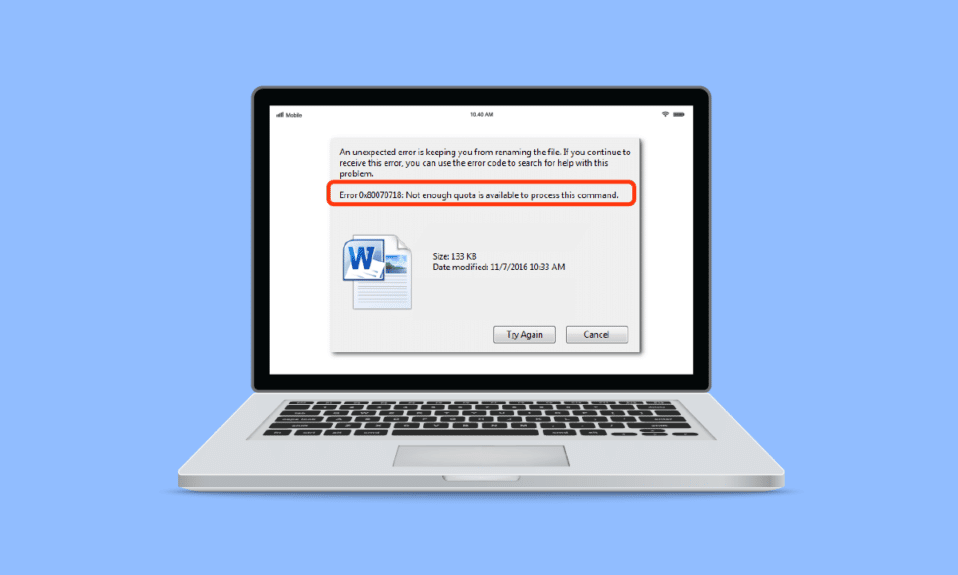
Вам надоело задаваться вопросом, как исправить ошибку 0x80070718? И вы не знаете, что делать с сообщением об ошибке недостаточно квоты для обработки этой команды и как это исправить. Теперь вам вообще не нужно беспокоиться. Мы предлагаем вам идеальное руководство, которое поможет вам исправить ошибку 0x80070718. Прежде чем мы начнем, давайте разберемся, о чем эта ошибка. Эта ошибка обычно возникает при передаче файла с одного компьютера на другой в сетевой папке и может быть вызвана несколькими факторами, некоторые из которых перечислены ниже.
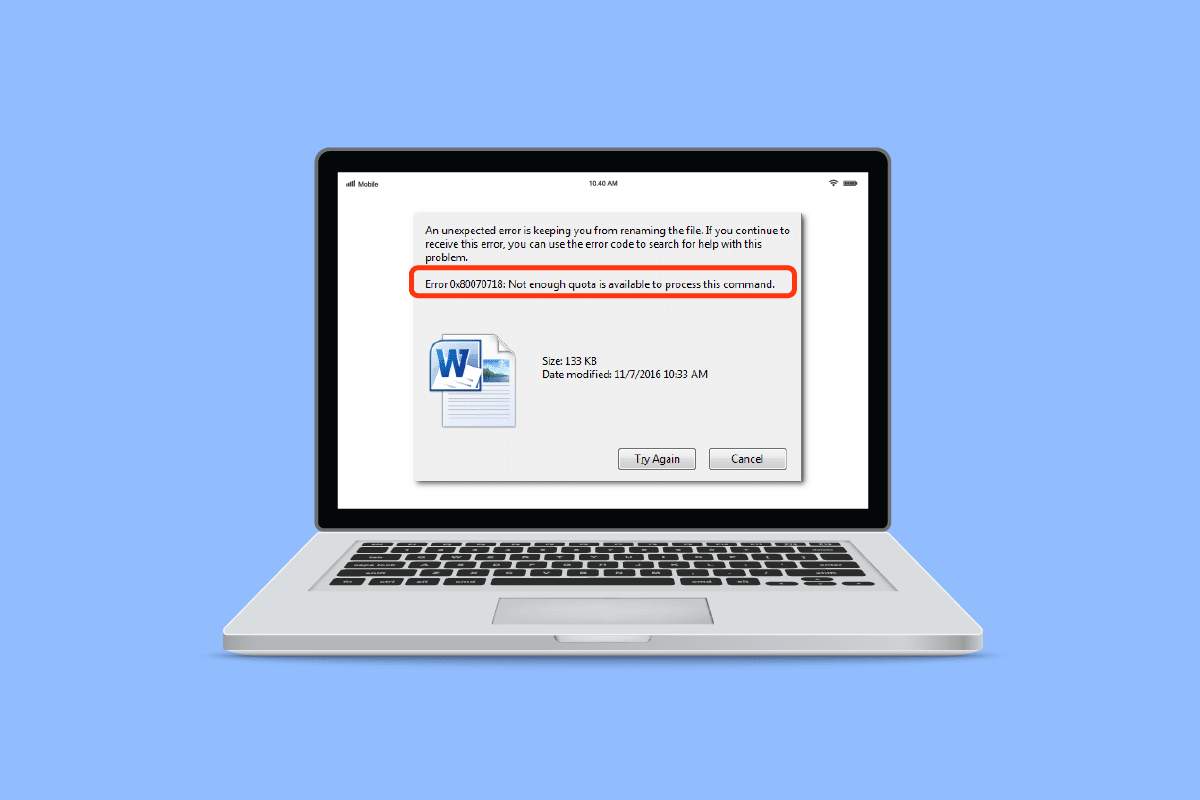
Содержание
- Как исправить ошибку 0x80070718 Недостаточно квоты для обработки этой команды в Windows 10
- Способ 1: выйти из других процессов
- Способ 2: изменить лимиты использования диска
- Способ 3: изменить место сохранения по умолчанию
- Способ 4: устранение неполадок с файлами и папками Windows
- Способ 5: настроить размер файла подкачки
- Способ 6: отключить управление квотами
Как исправить ошибку 0x80070718 Недостаточно квоты для обработки этой команды в Windows 10
Ниже мы перечислили возможные причины проблемы.
- Низкие ограничения на использование диска, которые не могут загружать общие файлы
- Меньший размер файла подкачки
- SSD как место сохранения по умолчанию
- Из-за обмена поврежденными файлами
Давайте начнем с простых и средних методов, и, надеюсь, это руководство поможет вам избавиться от назойливой мысли о том, как исправить ошибку 0x80070718.
Способ 1: выйти из других процессов
Еще один простой и очевидный прием — закрыть все другие работающие приложения. Открытие слишком большого количества приложений может быстро привести к значительному расходу заряда батареи, памяти и скорости. Во время работы или даже в фоновом режиме каждое приложение занимает определенное количество места. Если у вас открыто несколько приложений, закройте их все перед повторной попыткой поделиться файлом. Сделав это, вы можете освободить определенное количество места и некоторую квоту. Для этого следуйте нашему Руководству по завершению задачи в Windows.
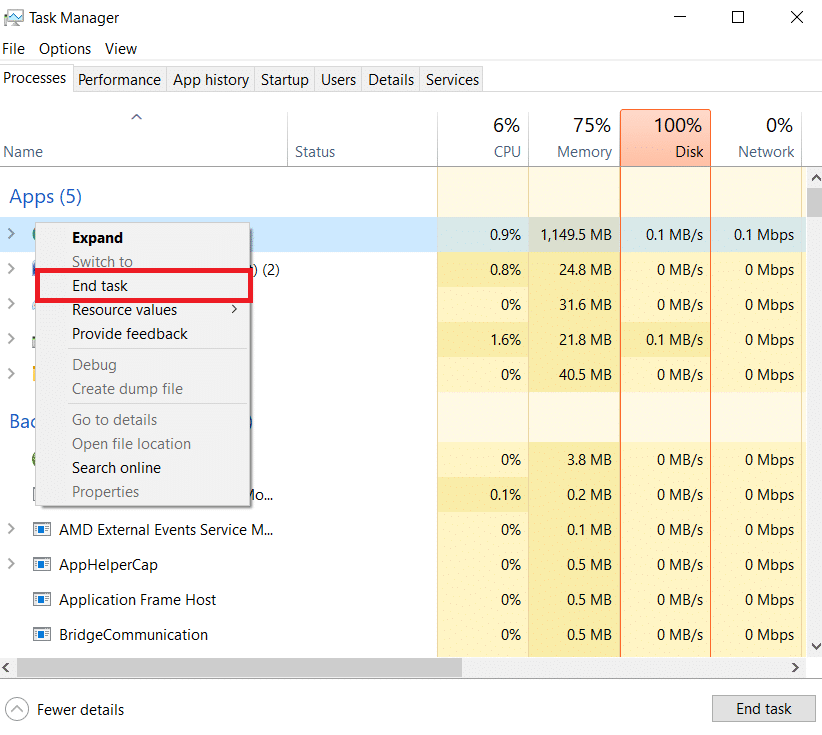
Способ 2: изменить лимиты использования диска
Одна из основных причин, по которой вы сталкиваетесь с сообщением об ошибке о недостаточной квоте для обработки этой команды, заключается в том, что пространство, отведенное для папки, меньше требуемого. Чтобы увеличить место на диске, выполните следующие действия:
1. Нажмите клавишу Windows , введите Панель управления и нажмите Открыть .
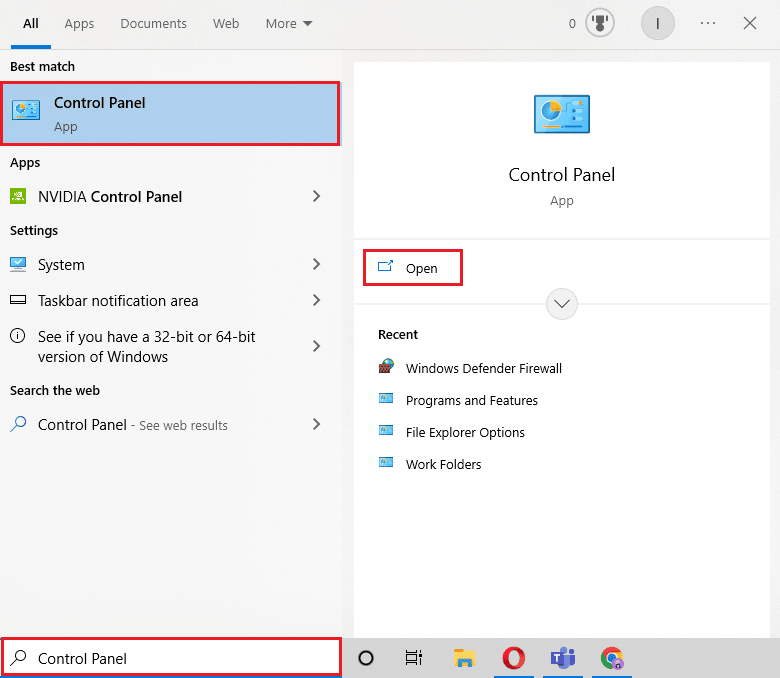
2. Установите для параметра Режим просмотра значение Крупные значки .
3. Щелкните Центр синхронизации .
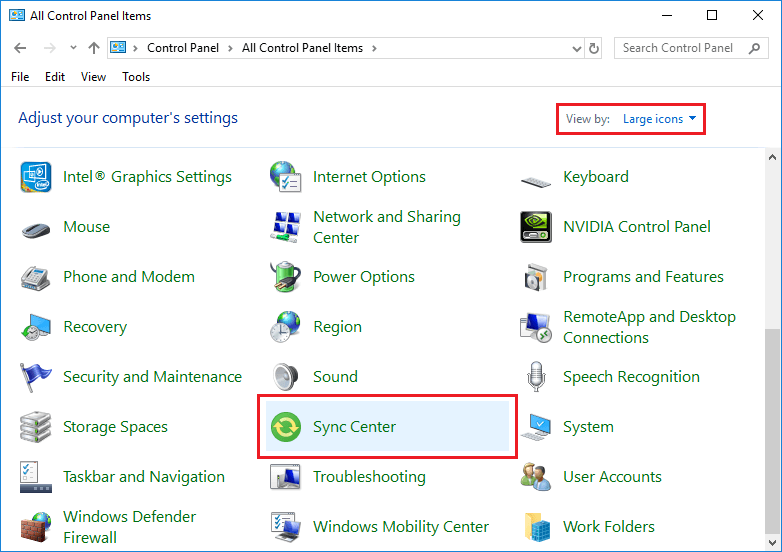
4. Затем нажмите Управление автономными файлами .
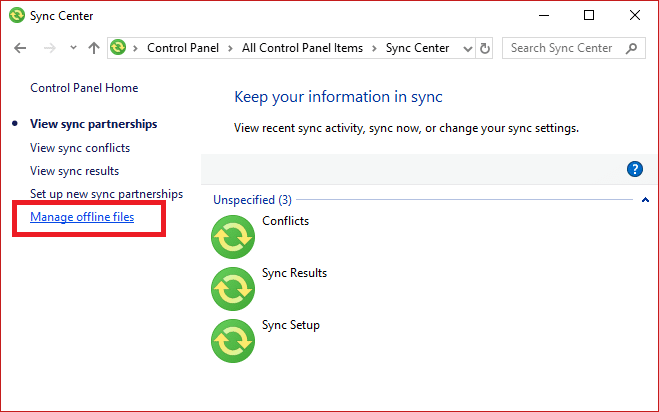
5. Перейдите на вкладку « Использование диска » и нажмите « Изменить лимиты» .
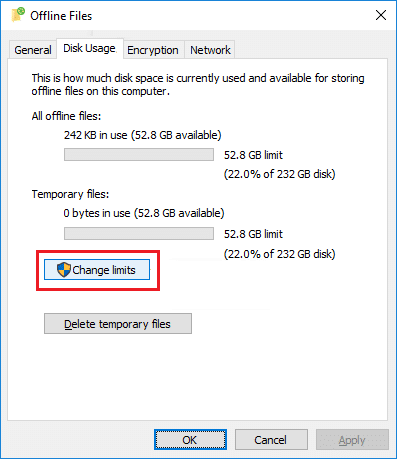
6. Увеличьте максимальное дисковое пространство с 70% до 100% для автономных и временных файлов, перетащив ползунок в правильном направлении. Затем нажмите ОК .
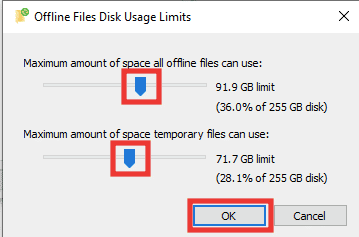
7. Нажмите «ОК » в окне «Автономные файлы» .
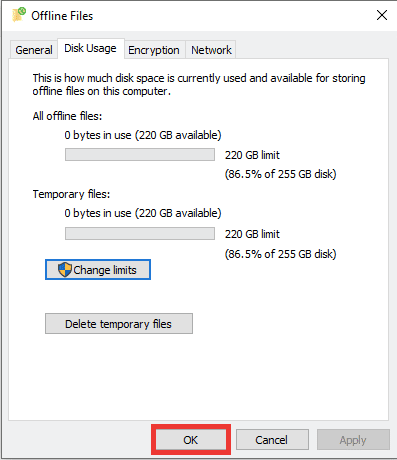
Перезагрузите компьютер и проверьте, устранена ли ошибка 0x80070718.
Читайте также: Исправить код ошибки 0x80070490 в Windows 10
Способ 3: изменить место сохранения по умолчанию
Большинство пользователей, которые имеют и используют SSD или твердотельный накопитель в своей системе, сталкивались с ошибкой 0x80070718. Изменив место сохранения по умолчанию на жесткий диск или жесткий диск, можно устранить ошибку 0x80070718. Следуй этим шагам:
1. Нажмите одновременно клавиши Windows + I , чтобы открыть « Настройки ».
2. Нажмите « Системные настройки».
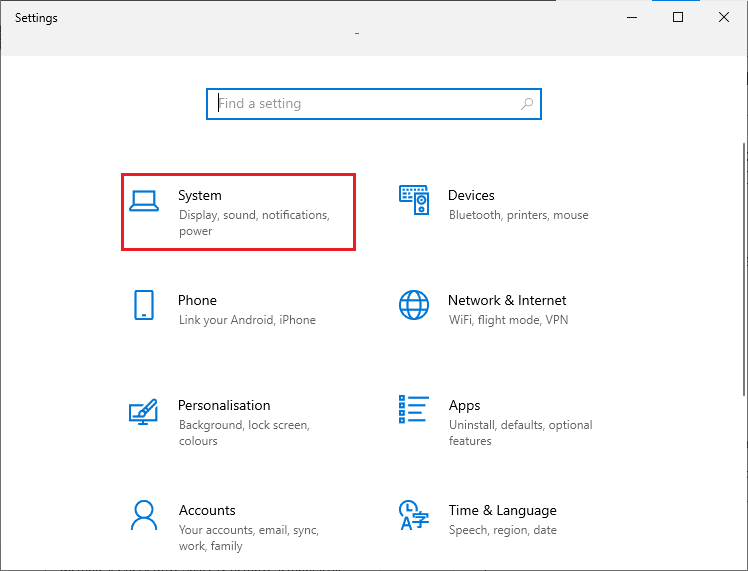
3. Перейдите в раздел « Хранилище » и нажмите « Изменить место сохранения нового контента ».
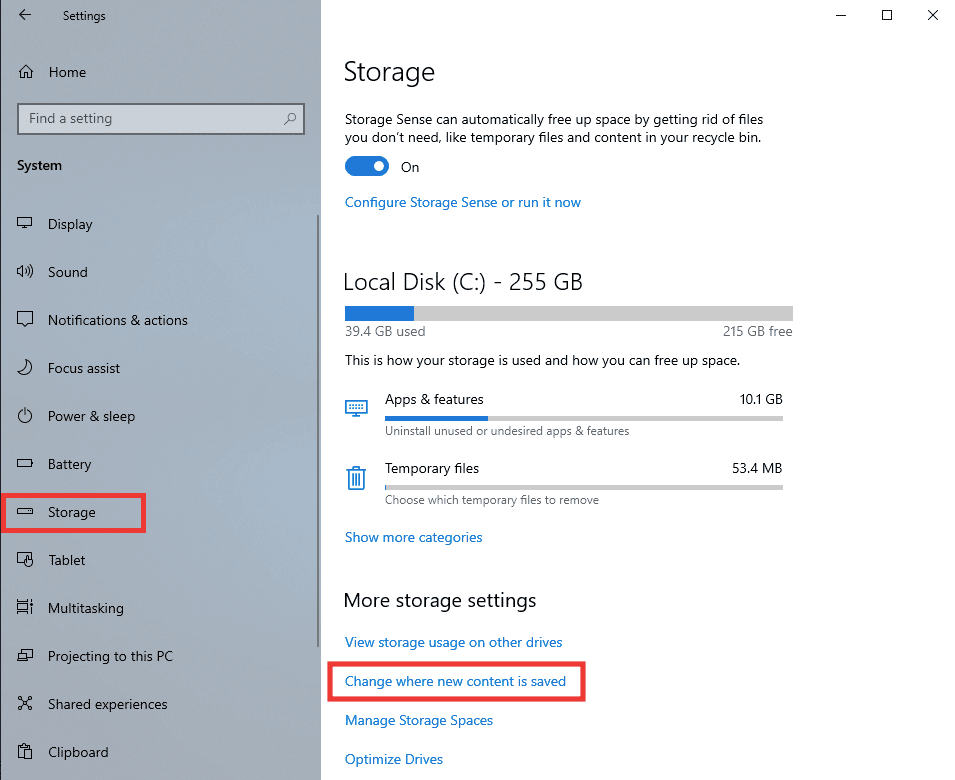
4. После этого из нового документа сохраните выпадающее меню и выберите Локальный диск (C:) .
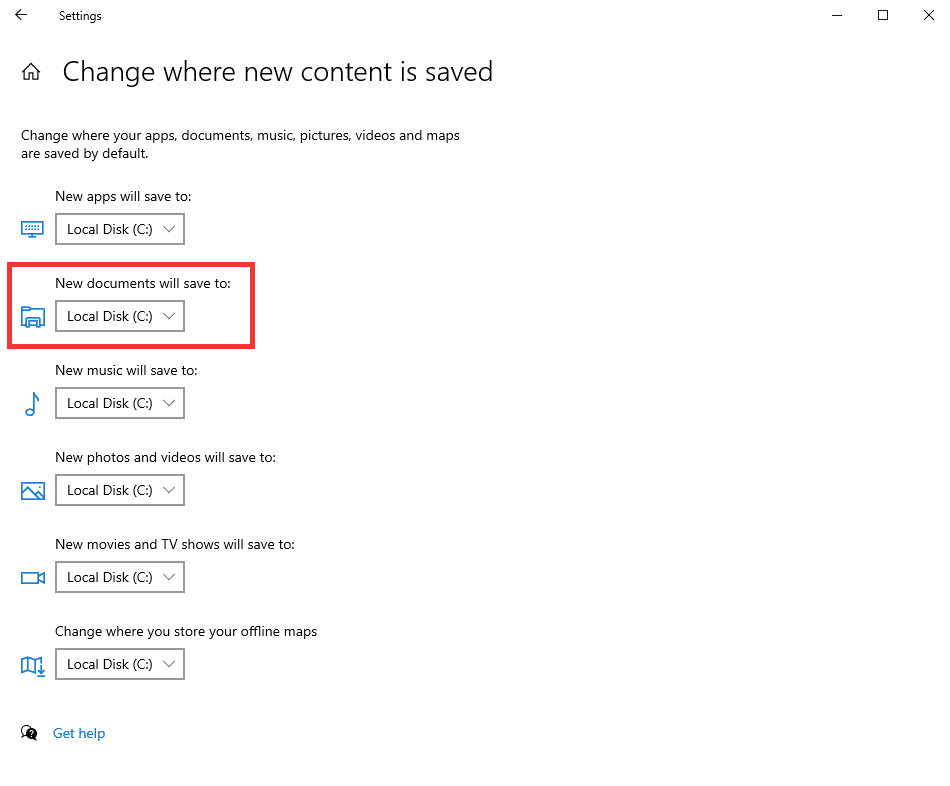

Способ 4: устранение неполадок с файлами и папками Windows
Другой причиной ошибки может быть неисправный или поврежденный системный файл или папка. С помощью этого метода мы рекомендуем вам загрузить средство устранения неполадок Microsoft «Диагностика и восстановление файлов и папок», чтобы исправить ошибки в файлах и папках. Сделайте следующее:
Примечание . Средство устранения неполадок не поддерживается в ОС Windows 11.
1. Чтобы загрузить средство устранения неполадок, посетите официальную страницу Microsoft.
2. Нажмите « Загрузить ».
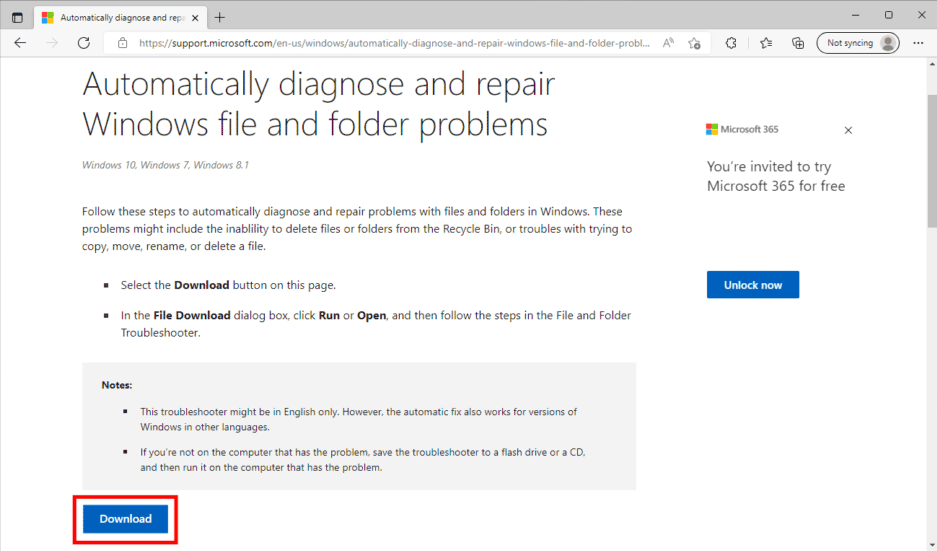
3. Затем перейдите в папку « Загрузки » и дважды щелкните средство устранения неполадок winfilefolder.DiagCab .
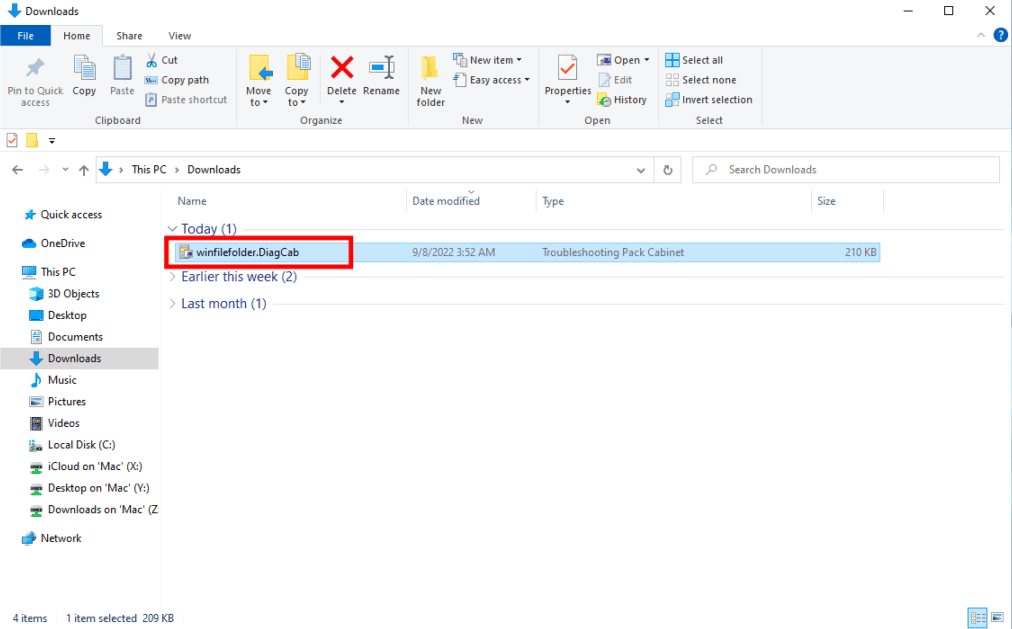
4. Нажмите «Дополнительно ».
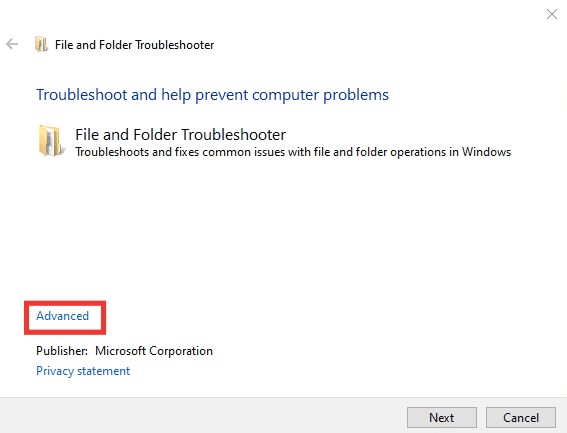
5. Затем установите флажок Автоматически применять ремонт . После этого нажмите Далее .
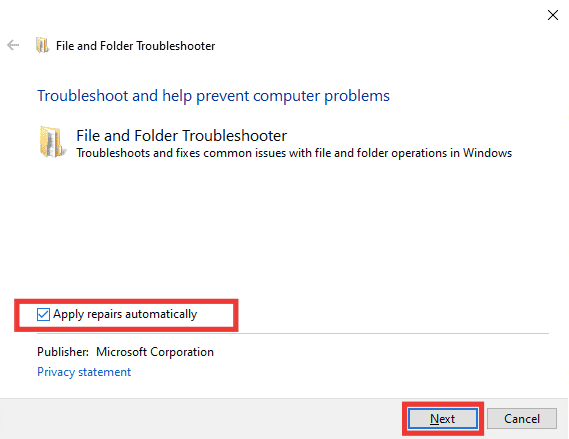
6. Выберите « Другое » или «Я не знаю » и нажмите « Далее ».
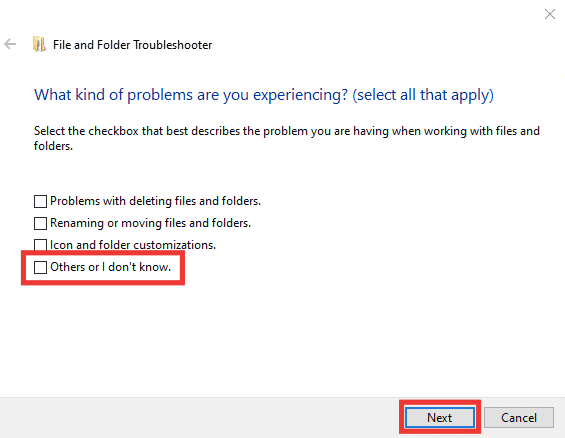
Ваш компьютер автоматически перезагрузится через 10 минут после завершения устранения неполадок. Если нет, перезапустите вручную.
Читайте также: Исправьте ошибку проводника Windows 10, работающую над ним
Способ 5: настроить размер файла подкачки
Точно так же, как и дисковое пространство, если виртуальная память файла подкачки меньше необходимого места, вероятно, появится ошибка 0x80070718. Выполните следующие действия, чтобы настроить размер файла подкачки:
1. Откройте приложение « Панель управления ».
2. Установите для функции « Просмотр по» значение « Крупные значки » .
3. Затем нажмите « Системные настройки».
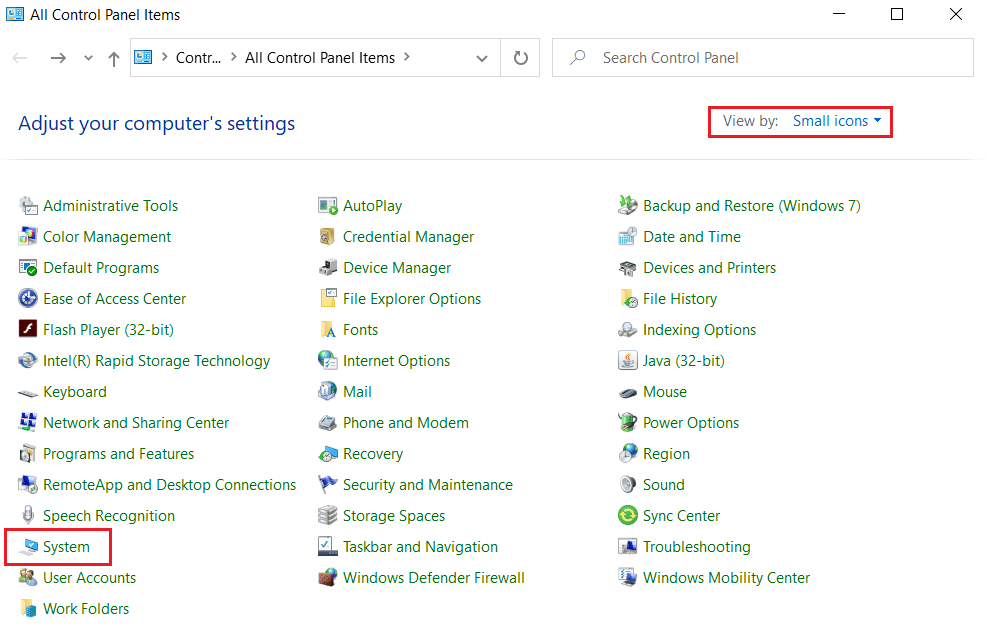
4. Прокрутите вниз и нажмите Дополнительные параметры системы .
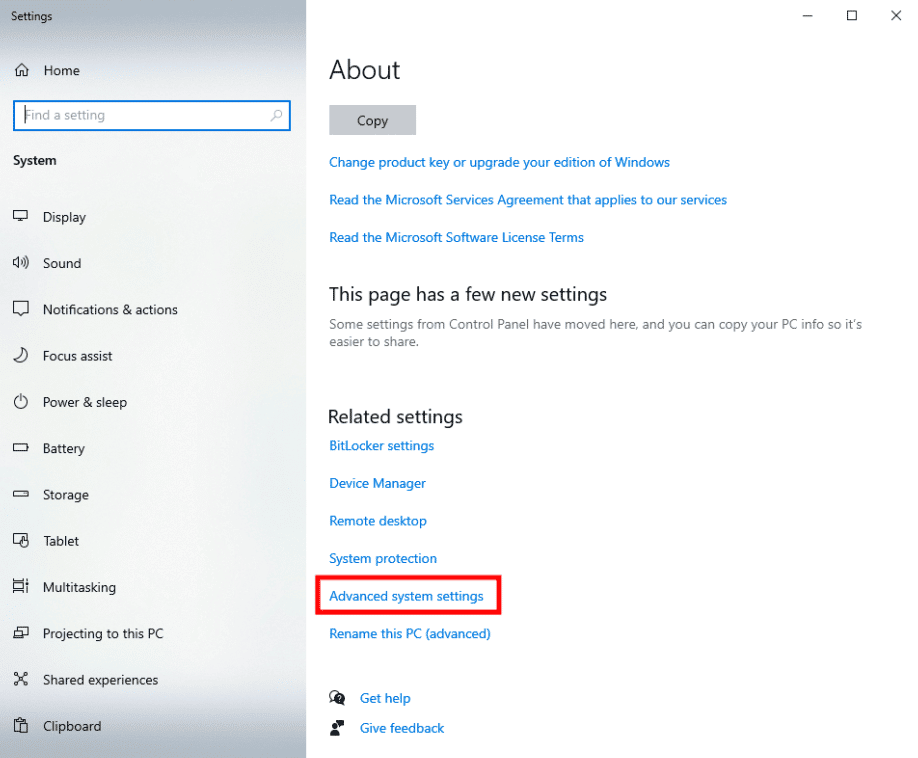
5. Перейдите на вкладку « Дополнительно » и нажмите « Настройки… » в разделе « Производительность ».
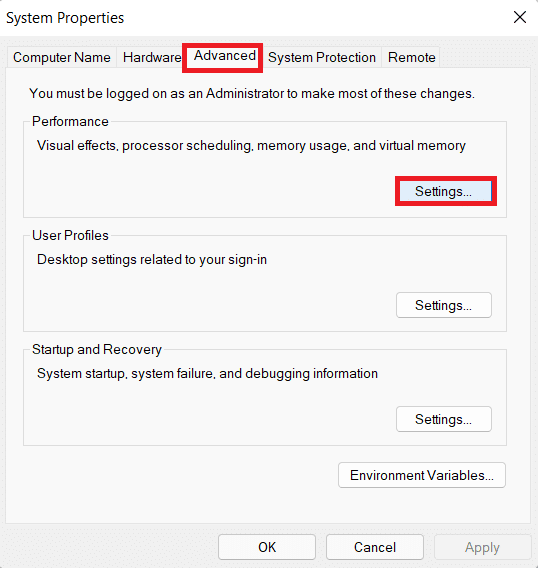
6. Снова перейдите на вкладку « Дополнительно » и нажмите «Изменить…» .
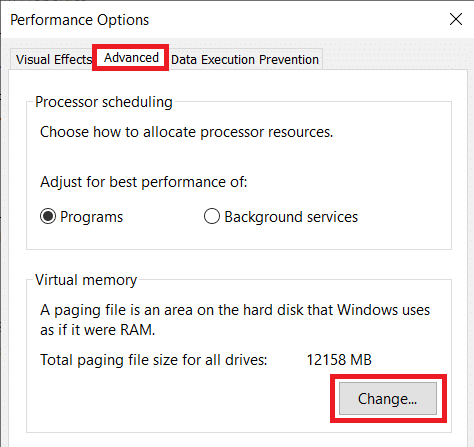
7. Затем снимите флажок Автоматически управлять размером файла подкачки для всех дисков .
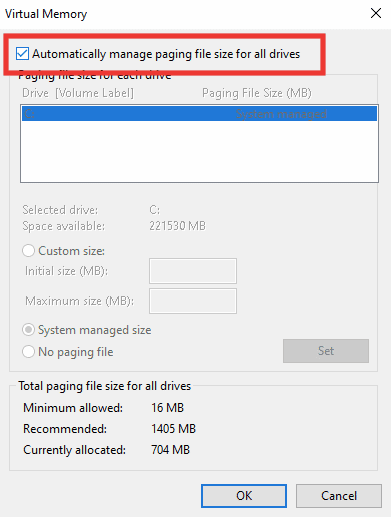
8. Щелкните Нестандартный размер . Теперь введите значение начального размера как рекомендуемое, которое указано в том же окне внизу.
9. И установите максимальный размер немного выше, чем значение исходного размера. Например, если вы установили начальный размер 1405 МБ , то установите Максимальный размер выше 1405 МБ . Наконец, нажмите «Установить ».
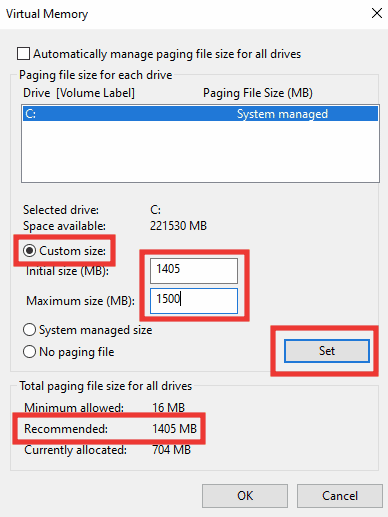
10. Затем нажмите кнопку « ОК », примените изменения и нажмите « Перезагрузить сейчас» .
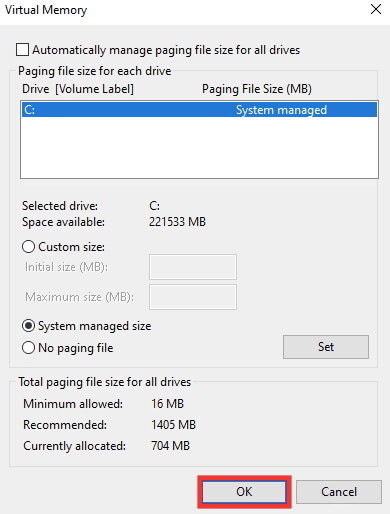
Читайте также: Исправление ошибки файловой системы Windows 10 2147219196
Способ 6: отключить управление квотами
Квота — основная проблема ошибки 0x80070718. Если вышеуказанные методы не помогли вам исправить ошибку 0x80070718, то вам следует просто отключить управление котировками. Для этого прочитайте наше руководство «Как включить или отключить дисковые квоты в Windows».
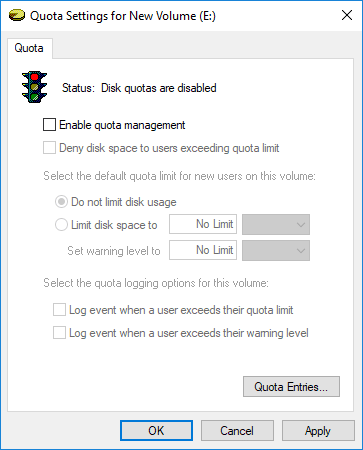
Рекомендуемые:
- Исправить Skype не может получить доступ к звуковой карте в Windows 10
- Исправить системную ошибку Startupinfo exe в Windows 10
- Fix Диск C продолжает заполняться без причины
- Fix Недостаточно памяти для обработки этой команды
Мы надеемся, что это руководство было полезным, и вы смогли исправить ошибку 0x80070718 , недостаточно квоты для обработки этой команды. Дайте нам знать, какой метод работал для вас лучше всего. Если у вас есть какие-либо вопросы или предложения относительно каких-либо технических проблем, не стесняйтесь оставлять их в разделе комментариев ниже.
